博客是当今每个网站的重要组成部分,也是与观众分享新闻的绝佳方式。在本教程中,您将学习如何将博客部分添加到Drupal网站。
Drupal 7和早期版本的核心中包含一个博客模块。但是,对于Drupal 8核心,它已被删除,现在它已成为一个贡献模块。
添加内容类型
要在Drupal 8中创建博客,您应首先转到Structure选项卡,然后单击Content types菜单。
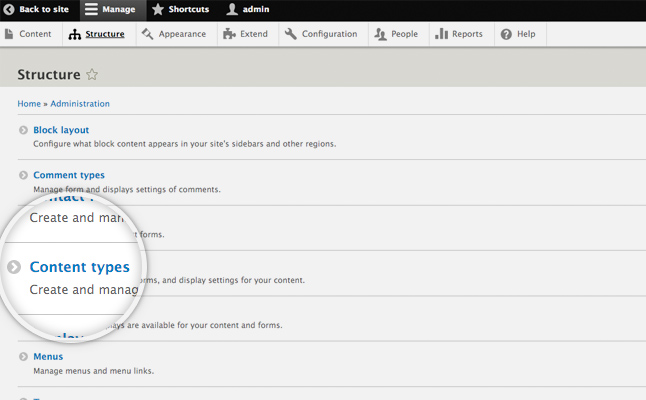
之后,您应该按添加内容类型按钮,这将导致您进入内容类型创建页面。为内容类型选择名称后,只需单击“ 保存并管理字段”按钮。
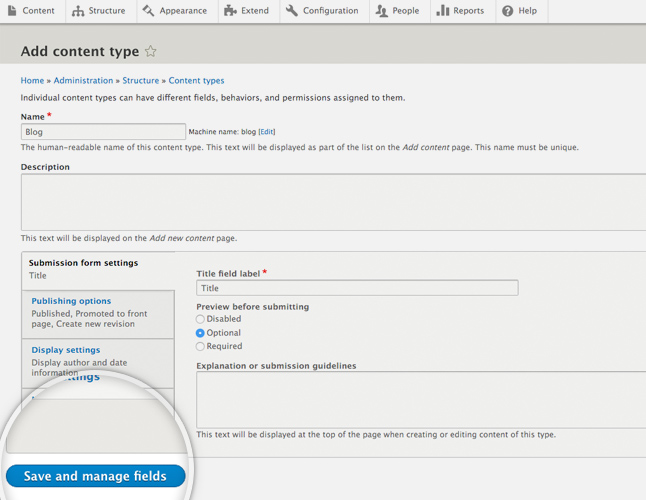
添加评论字段
准备好新内容类型后,应再次转到“ 结构”>“内容类型”。现在,您应该在列表中看到新创建的内容类型。
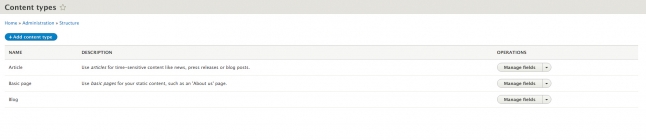
从“ 博客”内容类型的“管理字段”下拉菜单中,选择“ 添加”字段。从重用现有字段下拉列表中,选择注释:注释。如有必要,请编辑标签,然后按保存并在准备好后继续。
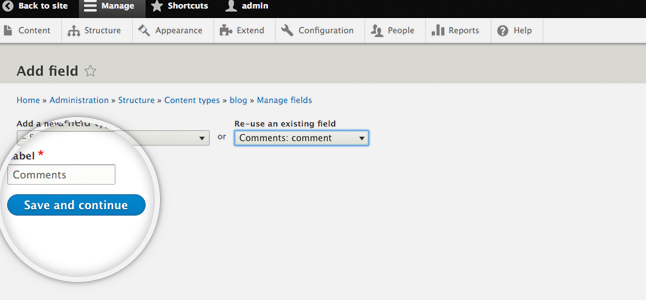
在字段编辑页面中,您可以配置默认值; 如果评论应该打开,关闭或隐藏并显示设置。Drupal 7中使用相同的设置,因此如果您在Drupal 7上有博客,它们可能看起来很熟悉。一旦调整了必要的选项,请按“ 保存设置”按钮。
调整评论权限
默认情况下,Drupal 8不允许非注册用户发表评论。如果您希望允许用户在未注册或登录的情况下添加注释,则应确保相应地配置您的博客。
单击“ 人员”选项卡,然后选择“ 权限”部分以查看可用选项。
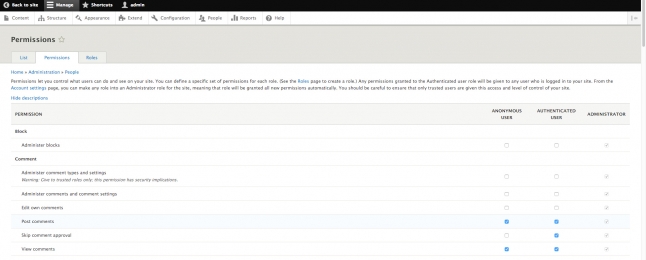
如果您想允许匿名用户发表评论,请务必在匿名用户下的帖子评论字段上打勾。如果要在发布匿名注释之前批准匿名注释,请保持跳过注释批准选项未选中。
根据需要调整设置时,请按“ 保存权限”按钮。
创建博客页面
现在您应该继续,只需通过内容>添加内容创建一个新的博客页面。确保选择博客内容类型。
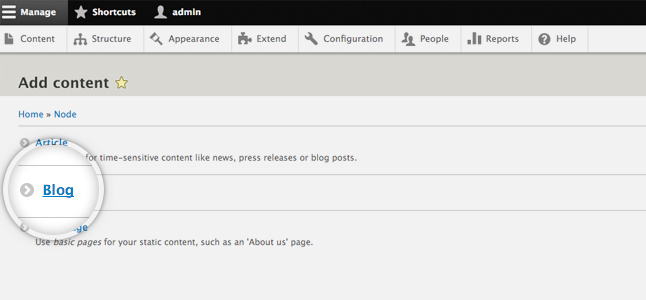
相应地调整标题,URL别名和其他设置后,只需按“ 保存”按钮。
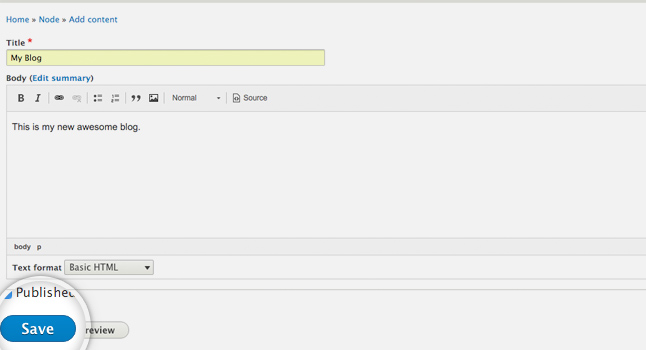
现在,您的新博客页面已经准备就绪!
批准评论
一旦匿名用户添加评论,他们就会收到一条通知,要求首先批准该评论。
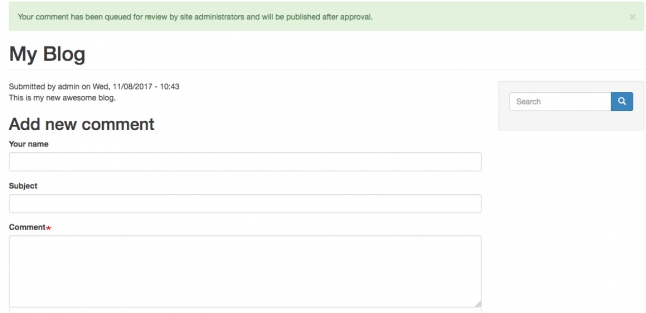
您可以通过“ 内容”菜单>“评论”选项卡>“ 未批准的评论”批准这些评论。从“ 操作”下拉菜单中选择是要发布还是删除所选注释。然后按“ 应用于所选项目”按钮。
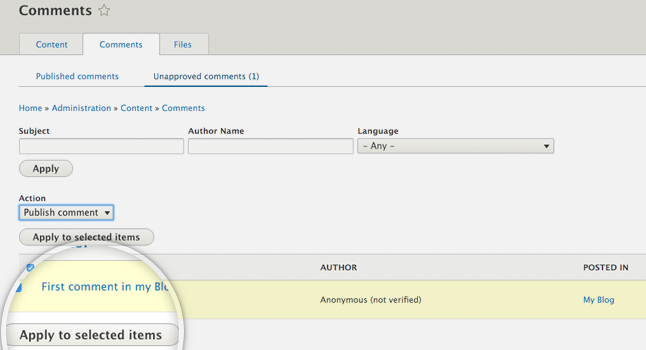
而已!现在你的Drupal 8网站上有一个很棒的博客。

评论